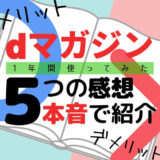250誌以上の雑誌が発売日当日*に読めるdマガジン。
(*一部雑誌は配信日が異なります。)
「せっかくdマガジンに登録したのだからオフラインでも楽しみたい!」
そう思っているあなたに良いお知らせがあります。
dマガジンは雑誌をダウンロードしてオフラインで読むことができるのです!
ダウンロードする方法は4ステップ、ダウンロードした雑誌をオフラインで読む方法は2ステップと、とても簡単です。
Wi-Fi環境ではないオンライン環境で雑誌を読むと通信量が掛かってしまいますよね。
でも雑誌をWi-Fi環境でダウンロードしておけば、外出先で通信量が掛からず読むことができますし、オフラインでも読むことができます!
通信制限に引っかからずに雑誌を読み放題できるなんて、dマガジンは本当に神レベルに良いサービスですね。
dマガジンの雑誌をダウンロードできるのはスマホとタブレットのみ!PCは不可
dマガジンのダウンロード方法やオフラインで読む方法を解説する前に、初めにお伝えしたいことがあります。
それは
dマガジンでは雑誌をPCにダウンロードできません。
もちろんスマホやタブレットでは雑誌をダウンロードできます。
| 端末 | 雑誌ダウンロード |
|---|---|
| スマホ・タブレット | できる |
| PC | できない |
PCで読みたい場合はダウンロードができないので、どうしてもオンラインで通信費を気になっちゃいますね。
(Wi-Fi環境なら通信費は掛かりませんが)
あらかじめスマホやタブレットに雑誌をダウンロードしておけば通信費や通信環境を気にせず雑誌が読めるので、Wi-Fi環境がない場所へ行くときは雑誌をダウンロードしておくことをおすすめします!
【画像付き】dマガジンの雑誌をダウンロードしてオフラインで読む方法
お待たせしました。
それではdマガジンで雑誌をダウンロード、オフラインで読む方法を解説したいと思います。
実際にダウンロードする方法は4ステップ、ダウンロードした雑誌を見る方法は2ステップなのでとても簡単です。
雑誌をダウンロードする方法
- dマガジンアプリを起動
- 読みたい雑誌を選ぶ
- 「雑誌紹介」をタップ
- 「一冊全てダウンロード」をタップ
ダウンロードした雑誌を読む方法
- 「マイページ」を開く
- 「最近読んだ雑誌」タブからダウンロードした雑誌を選ぶ
詳しくは以下で画像付きで解説していきます。
dマガジンの雑誌をダウンロードする方法
①dマガジンのアプリを起動する
※まだdマガジンのアプリをダウンロードしていない方はダウンロードしてください
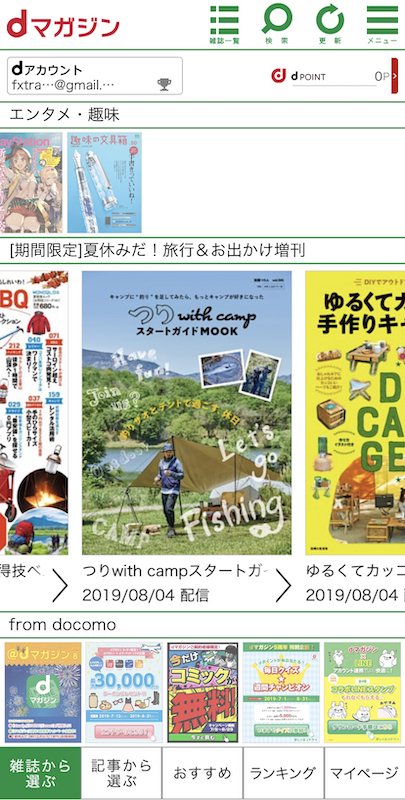
②読みたい雑誌をタップ

③フッター(画面下)にある「雑誌紹介」をタップ

④「一冊全てダウンロード」をタップ
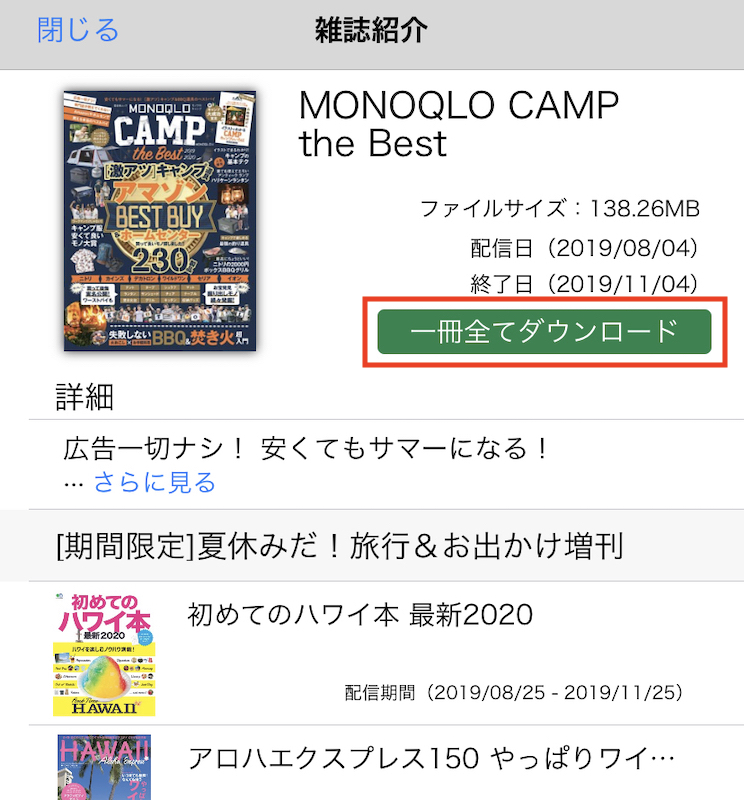
以上、4ステップになります。
とても簡単ですよね!
dマガジンの雑誌をオフラインで読む方法
①dマガジンのアプリのフッター(画面下)にある「マイページ」をタップ
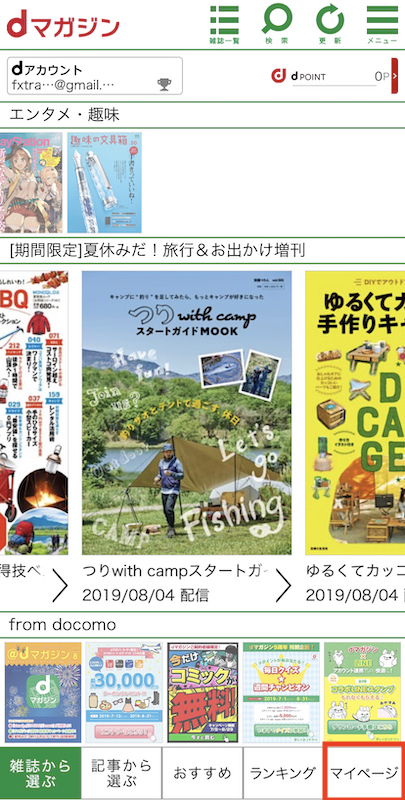
②「最近読んだ雑誌」タブの中からダウンロードした雑誌を選ぶ

これで完了です。
あとは読むだけなので、2ステップだけでダウンロードした雑誌を読むことができます。
ダウンロードした雑誌の削除方法
ダウロードした雑誌の管理は大切です。
なぜなら、ダウンロードし続ければ、スマホやタブレットの容量がいっぱいになりダウンロードできなくなりますからね!
ダウンロードした雑誌の削除方法は以下の4ステップ。
ダウンロード雑誌の削除方法
- メニューを開く
- 「ダウンロード」をタップ
- 「ダウンロード雑誌の削除」をタップ
- 削除したい雑誌を選択して「削除」をタップ
以下で画像を交えて解説していきます。
①dマガジンアプリのトップ画面右上のメニューを開きます
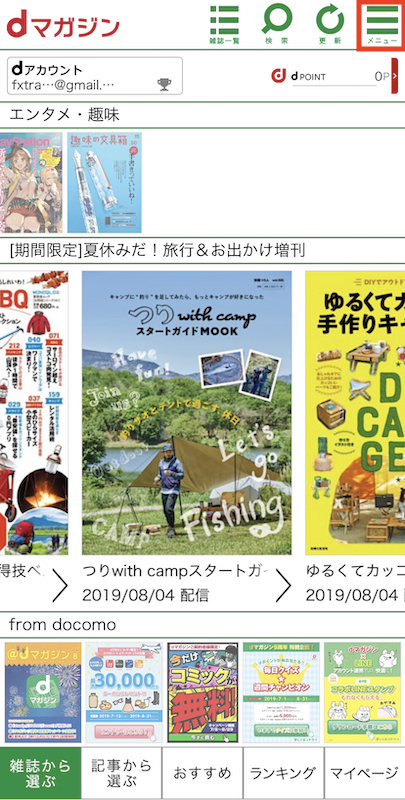
②「ダウンロード」をタップします
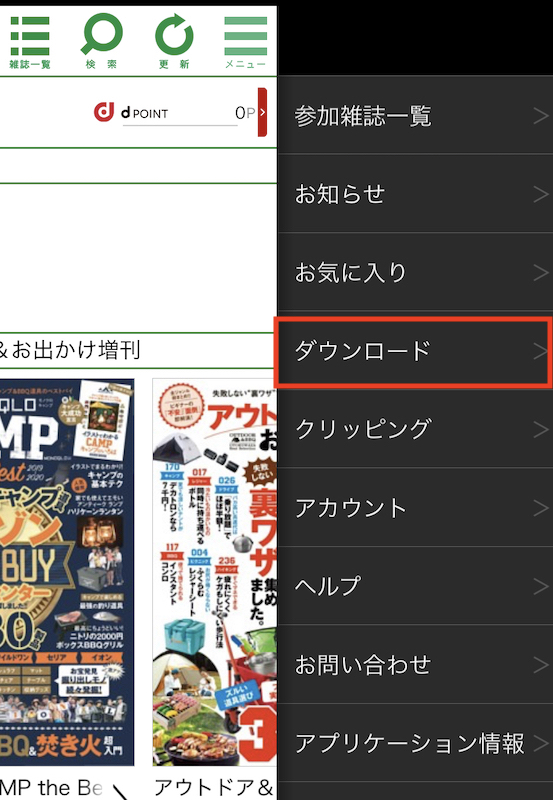
③「ダウンロード雑誌の削除」をタップします
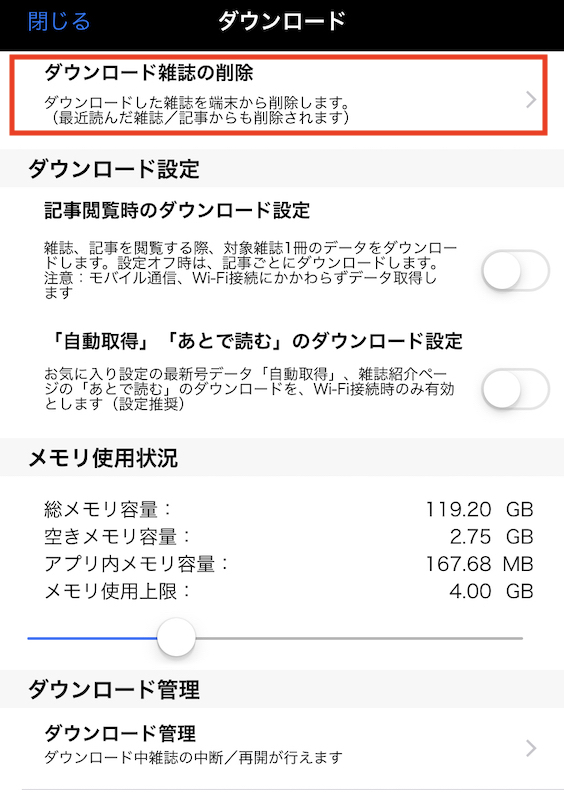
④削除したい雑誌を選択して「削除」をタップします
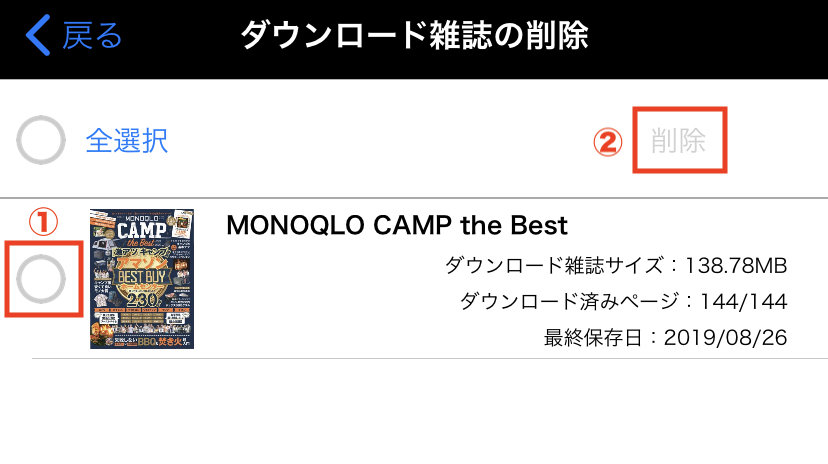
雑誌は容量が大きいので定期的に削除しましょう。
ダウンロードした雑誌の保存期間は?
「読みたいと思ってダウンロードしたけど読む時間がなく、読もうと思った時に保存期間が過ぎていて読めなかった」
それはちょっと悲しいですよね・・・
そこで、ダウンロードした雑誌の保存期間について、オペレーターの方に問い合わせてみました。
オペレーターさんの解答
お問い合わせありがとうございます。
dマガジンにて配信されております雑誌にはそれぞれ配信期間がございます。
お気に入りにご登録頂いていたり、ダウンロード済みの雑誌であっても、配信期間が終了するとデータが自動的に削除され、閲覧して頂けなくなります。
ご了承頂けますと幸いです。
※配信中の雑誌につきましては、配信期間の確認が可能です。
「雑誌から選ぶ」などから配信期間を確認したい雑誌を長押しして頂きますと配信期間が表示されます。※バックナンバーの配信がある場合には、こちらでバックナンバー配信期間の確認も可能です。
引き続きdマガジンを宜しくお願い致します。
要約すると「配信終了日を過ぎると見れなくなる」ようです。
個人的にはダウンロードしているのだから配信が終了しても残して欲しい気持ちはありますが、仕方ないですね!
雑誌をダウンロードしたら配信終了日を確認しておきましょう。
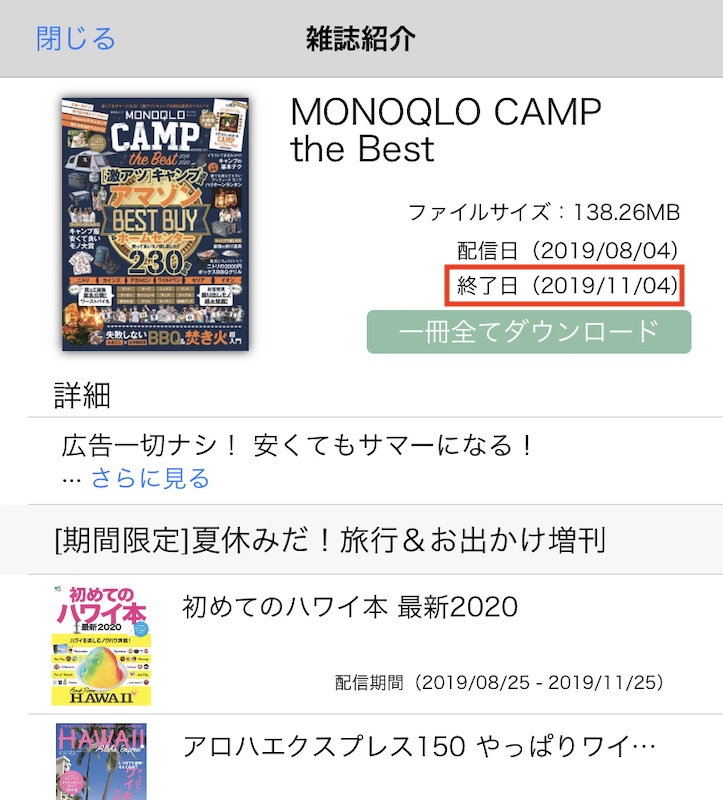
dマガジンの雑誌のダウンロードの保存先は端末のストレージ内
上記の「ダウンロードした雑誌の削除方法」でも少しお話しましたが、雑誌のダウンロード保存先はあなたのスマホ、またはタブレットの端末内になります。
このことは「よくある質問」にも載っています。
(dマガジンアプリメニュー→お問い合わせ→よくある質問)

dマガジンのダウンロードの4つの注意点
dマガジンをダウンロードする際に気をつけたいことが4つあります。
dマガジンのダウンロードの4つの注意点
- ダウンロードできる雑誌の上限はストレージ容量まで
- 通信速度が遅いとダウンロードできない
- SDカードには保存できない
- スクリーンショットや印刷は著作権違反になるのでやめよう
それでは、以下で詳しく見ていきましょう。
①ダウンロードできる雑誌の上限はストレージ容量まで
先程「dマガジンの雑誌のダウンロードの保存先はスマホ、タブレットである」とお伝えしました。
ということは、スマホ、タブレット内のストレージ容量を使用してダウンロードしていることになります。
スマホ、タブレットの空き容量が十分になければダウンロードできません。
空き容量が十分にあったとしても、雑誌をダウンロードし続ければ空き容量をすぐに使い切ってしまいます。
ダウンロードして読み終わった雑誌は定期的に削除して、雑誌をダウンロードできる容量を確保しておきましょう。
お使いの端末の容量については、dマガジンアプリ内から確認できます。
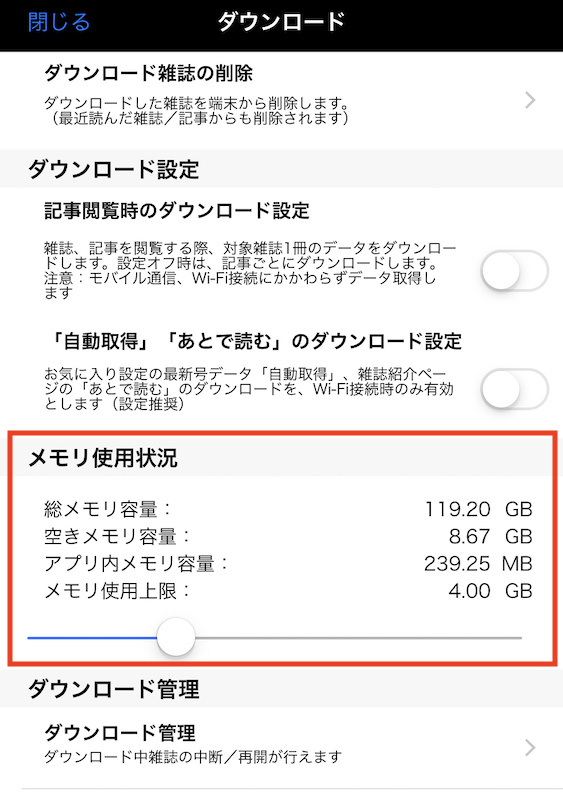
②通信速度が遅いとダウンロードできない
雑誌のダウンロードはとても容量が大きく時間が掛かります。
そのため通信速度が遅いとダウンロードに失敗することがあるので、ダウンロードする際はなるべく、Wi-Fi環境でダウンロードしましょう。
Wi-Fi環境なら通信量が掛からずでダウンロードできるのでおすすめです!
もしダウンロードに失敗してしまった場合、現在のダウンロード状況を確認することができます。
ダウンロード状況を確認する方法は
①dマガジンのアプリトップ画面の右上をタップ
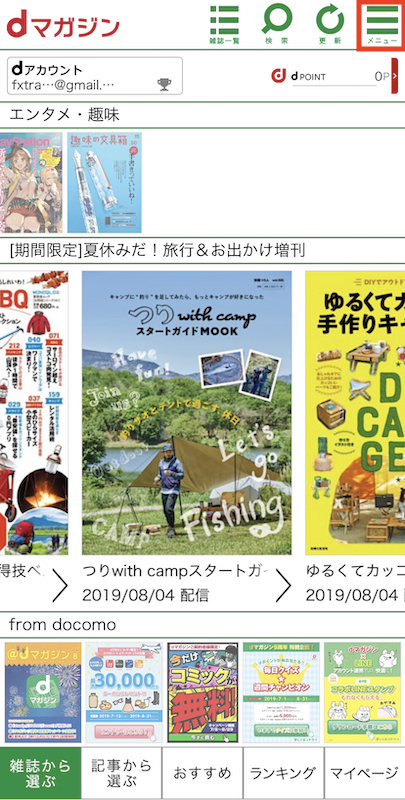
②メニュー内の「ダウンロード」をタップ
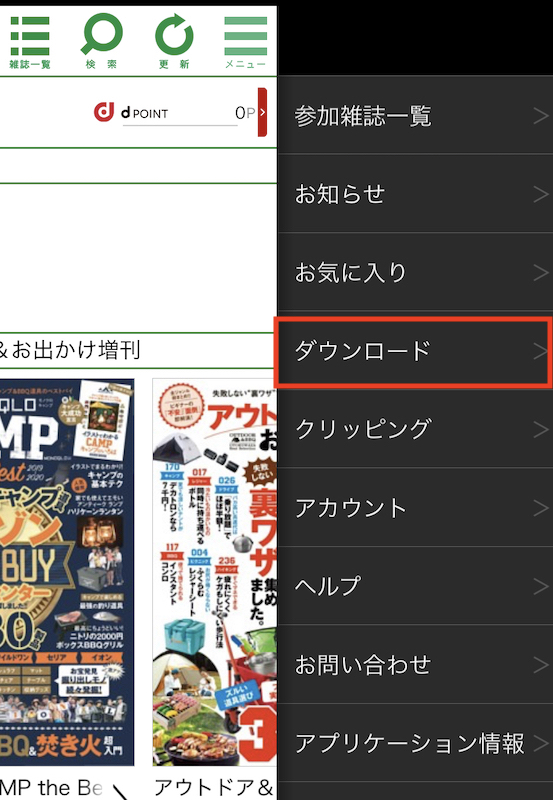
③「ダウンロード管理」をタップ
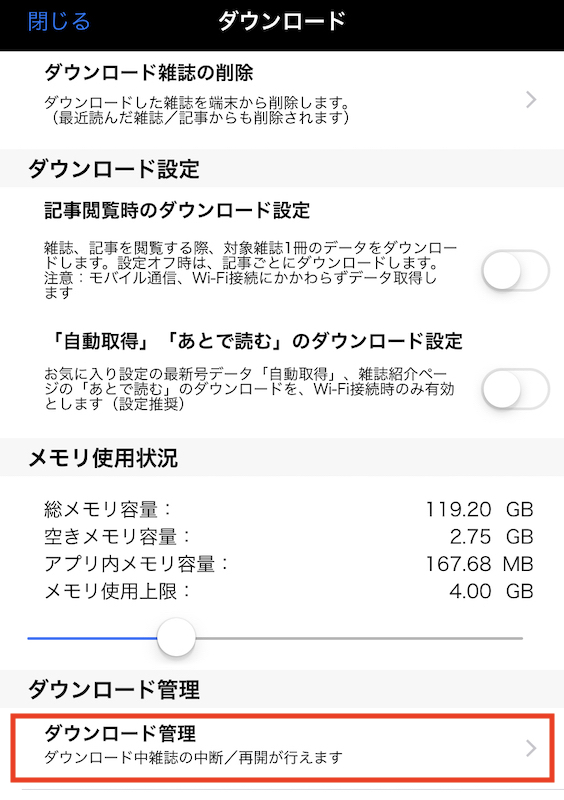
④こちらの画面より確認が行えます。
ダウンロードが完了すると、下記画像のように完了のチェックボックスにチェックが入る
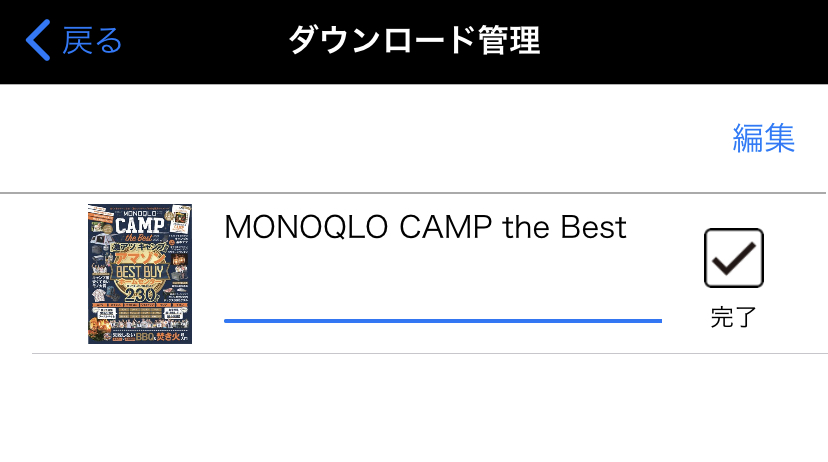
ダウンロードが完了していない場合は、再度ダウンロードを開始すればOKです。
③SDカードには保存できない
ダウンロードした雑誌はスマホやタブレット内に保存されると説明しましたが、スマホ・タブレット内のSDカードには保存することはできません。
これついては「よくある質問」にも載っています。
(dマガジンアプリメニュー→お問い合わせ→よくある質問)
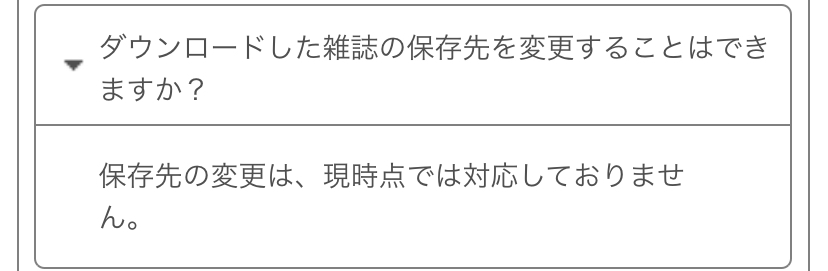
④スクリーンショットや印刷は著作権違反になるのでやめよう
ここ重要です。
知らなかったでは済まされません。
雑誌の内容のスクリーンショットや印刷をするのは犯罪行為です。
絶対にしないようにしましょう。
と言いつつこの記事でたくさんスクリーンショットを貼っていますが、雑誌の表紙のみなのでセーフかな(笑)
雑誌の詳細が分かるような内容のスクリーンショットや印刷はNGです!
まとめ:dマガジンの雑誌をダウンロードしてオフラインで再生しよう
dマガジンのダウンロード方法、オフラインで再生する方法を解説しましたが、手順も少なく簡単に行えると思います。
また4つの注意点も必ず意識するようにしましょう!
月額400円で250以上の人気雑誌が読めるのだから、オフライン再生を活用しないのは勿体無いです。
私は通勤時にダウンロードした雑誌を読んでいます。
今は地下鉄でも通信状況は良くなっていますが、場所によっては悪い場所もあります。
そんなときに雑誌をダウンロードしておけば、通信状況を気にすること無く読むことができますし、ページをめくるときのタイムラグないのでスラスラ読めるのでとても便利です。
私のように通勤時以外にも、病院や飛行機、海外旅行など通信状況や通信費を気にすること無く読めるdマガジンはとても重宝するので、大量の雑誌をスマホ・タブレットにダウロードして外出先で楽しみましょう!